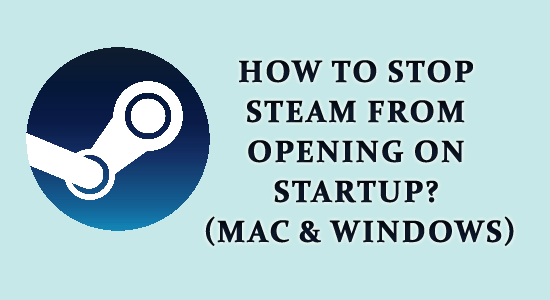
Steam-klienten tenderar att dyka upp varje gång ett system startas och tenderar att konsumera systemresurser och sakta ner din dator. Så många användare tittar på hur man stoppar Steam från att starta vid start.
I den här guiden kommer vi att visa de enkla sätten att inaktivera Steam från att köras vid start på Windows och Mac och påskynda starttiden på din PC.
Steam Client är en integrerad del av alla moderna spelares system. Kunden hanterar spel och erbjuder en fantastisk community för att lösa många spelproblem. Steam-klienten tenderar dock att dyka upp varje gång ett system startas.
Detta är något väldigt naturligt och vissa människor vill inte att det ska dyka upp. Låt oss kolla mer på ämnet och se hur man stoppar Steam från att öppna vid start.
Varför öppnas Steam automatiskt vid start?
Steam-klienten fungerar i sitt standardläge när den är installerad i vilket system som helst. Detta sträcker sig från Windows till macOS. Vissa av dem föredrar att klienten dyker upp varje gång de startar sitt system, medan vissa av användarna inte gör det.
Vissa användare hävdar att uppstart av Steam Client anropar fler processer och tar mer tid samtidigt som systemet saktar ner vid uppstart. Kort sagt, ju mer startfasen; ju längre uppstartstid.
Den goda nyheten är att Steam erbjuder användarna enkla och enkla sätt att stänga av funktionen. Det innebär inga komplexa steg och med några enkla drag kan du stänga av dem utan att klienten dyker upp på din skärm. Här kan du ta reda på stegen för att inaktivera Steam från att köras vid uppstart.
Hur stoppar man Steam från att starta automatiskt vid uppstart?
#1: Genom att använda Steam-klienten
Det här är det bästa sättet att inaktivera Steam från att öppnas automatiskt på din dator, så följ stegen för att göra det:
- Tryck på Windows- tangenten på ditt tangentbord
- Skriv Steam och tryck på Enter
- Öppna Steam-appen och kolla i det övre vänstra hörnet av fönstret
- Klicka på Inställningar och välj alternativet Gränssnitt
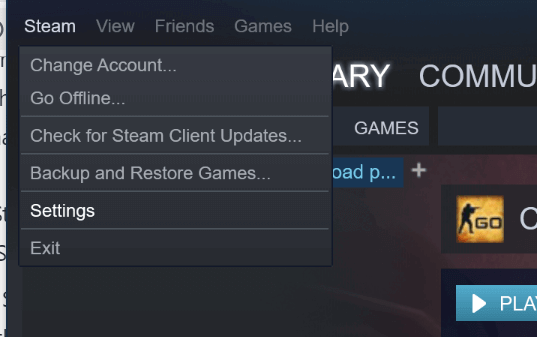
- Avmarkera alternativet " Kör Steam när min dator startar "
- Tryck på Ok och avsluta sidan

- Starta om ditt system för att se om ändringarna fungerar eller inte
#2: Inaktivera användning av Aktivitetshanteraren
Windows Task Manager spelar en nyckelroll i hanteringen av flera viktiga uppgifter i ett system. Därför kan man använda den för att inaktivera Steam från att köras vid uppstart utan problem. Med Task Manager skulle klientens bootstrapper stängas av medan systemet är påslaget. Så här gör du,
- Högerklicka på Aktivitetsfältet och välj Aktivitetshanteraren
- Eller tryck på Ctrl+Skift+Esc samtidigt för att aktivera detsamma
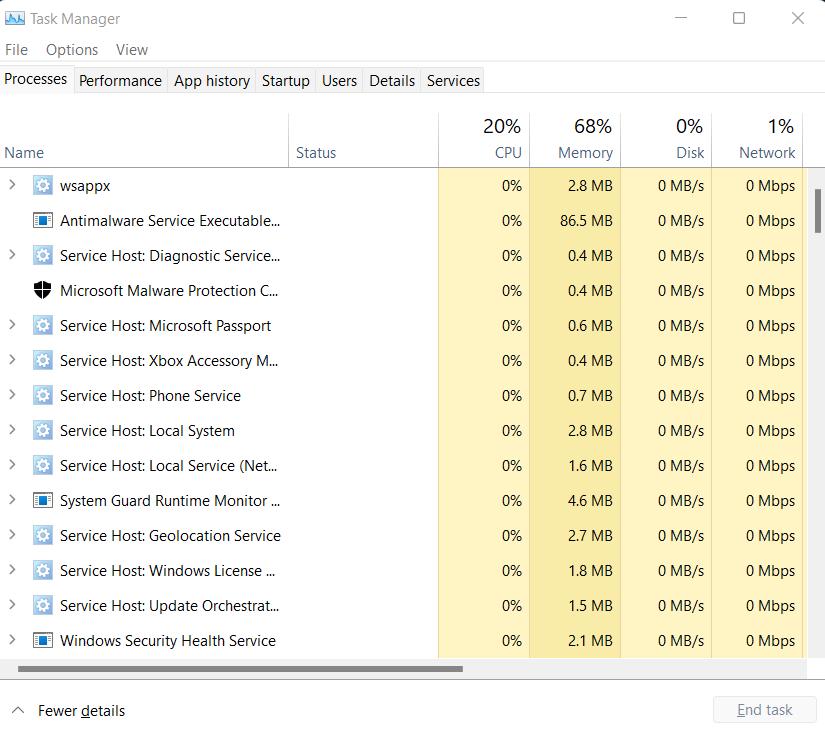
- Besök startalternativet
- Högerklicka på Steam Client Bootstrapper
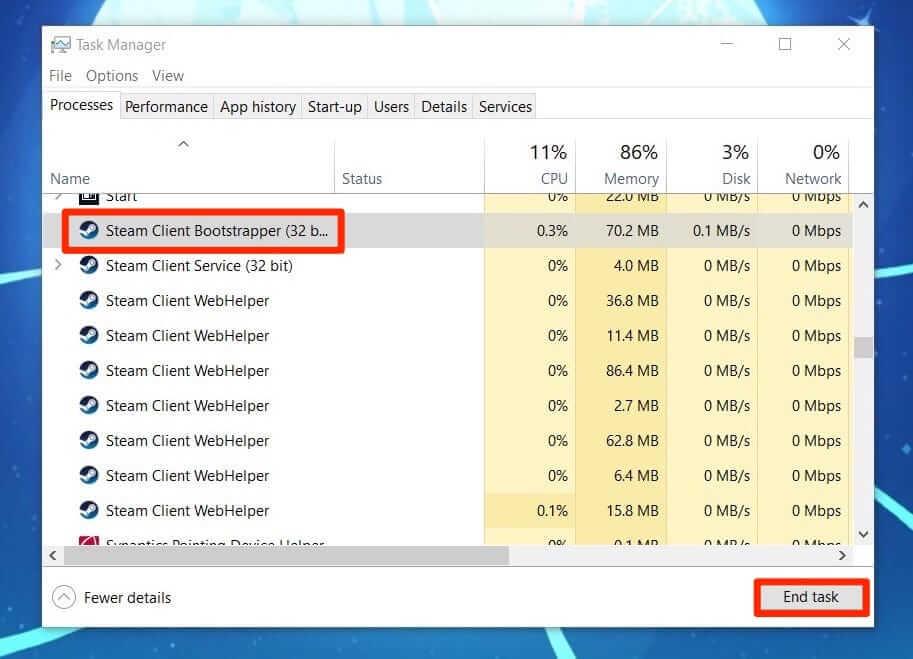
- Välj alternativet Inaktivera från rullgardinsmenyn
- Annars markerar du bara Steam Client Bootstrapper och trycker på alternativet Inaktivera längst ner till vänster på sidan
- Avsluta dialogrutan och detta skulle stoppa från att Steam-klienten startas under Windows-start
#3: På Mac-system
Inte bara Windows, även Mac OS-användare kan dra nytta av funktionen och stänga av Steam Client från att starta i Startup. Så här stoppar du steam från att fungera vid start på ett Mac OS,
- Tryck på Apple -ikonen längst upp till vänster på systemskärmen
- Välj knappen Systeminställningar
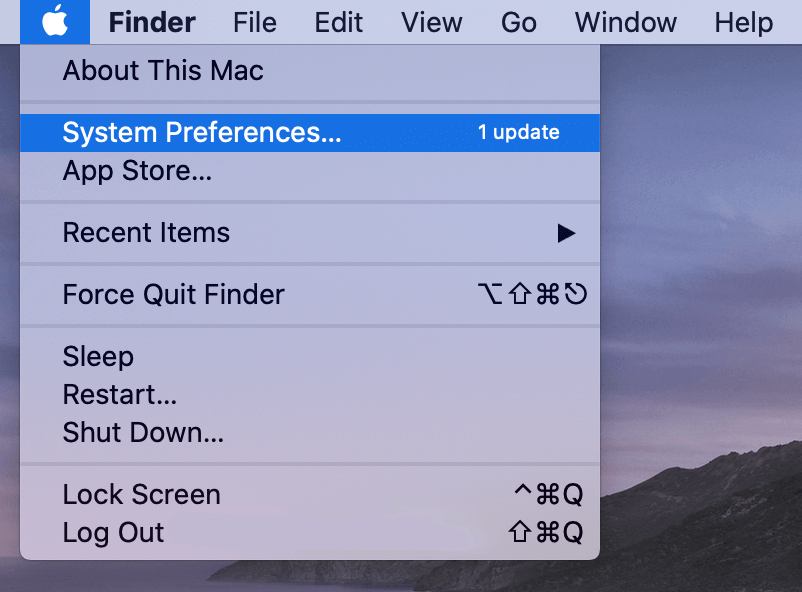
- När du är inne på sidan Systeminställningar , kolla längst ned på sidan och välj alternativet Användare och grupper
- Klicka sedan på låsalternativet i det nedre vänstra hörnet på sidan
- Nästa steg, ange lösenordet för att godkänna alla nödvändiga ändringar
- När detta är gjort, växla till inloggningsobjekten som finns längst upp på sidan
- Flytta för att markera Steam-klienten som visas i menyn
- Hitta knappen " - " längst ner till vänster i menyn som visas för att ta bort detta från att visas vid systemstart
- Detta är det, stäng sidan och du är säker på att ingen Steam-klient dyker upp när du startar ditt Mac-system
Slutgiltiga tankar:
Dessa var några av de enklaste och mest produktiva sätten att stoppa Steam från att öppna vid start. Det är inget större med stegen, och allt som krävs är några enkla steg, till att börja med.
Följ stegen som ges en efter en noggrant och stoppa steam från att öppnas vid start av Windows 11 och Mac.
Lycka till..!

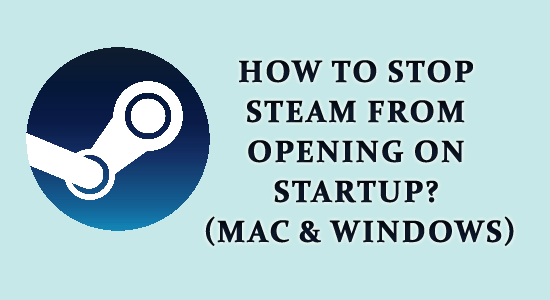
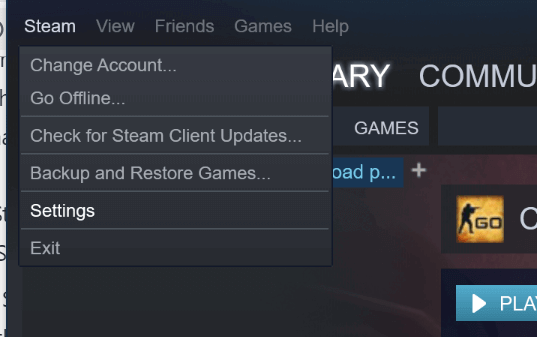

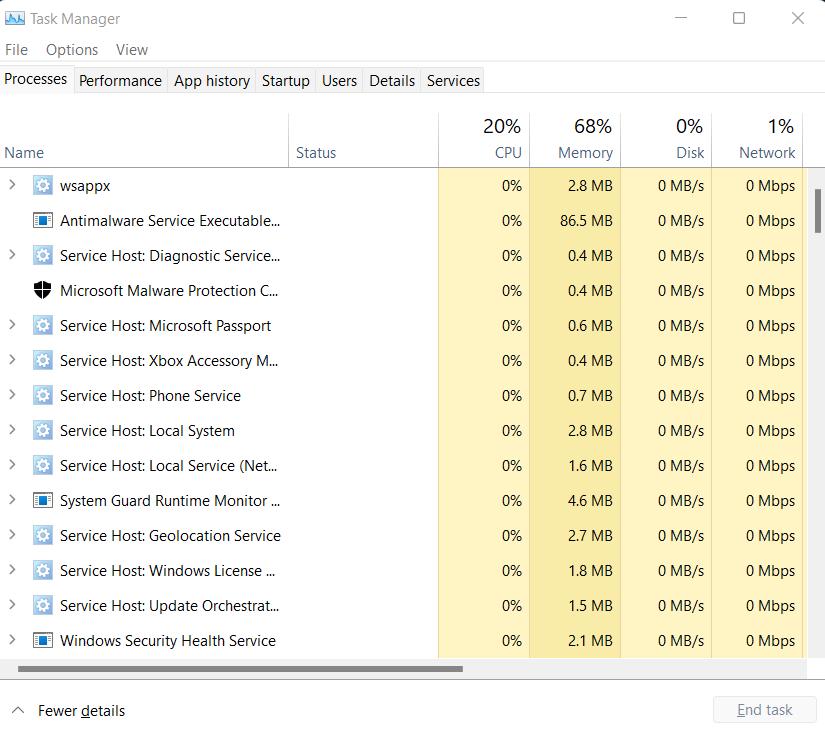
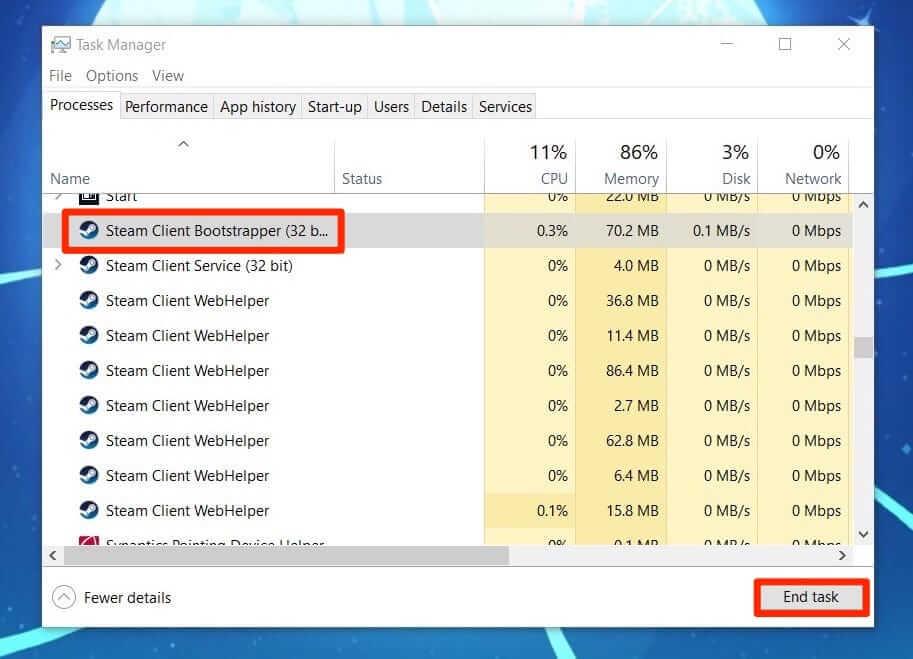
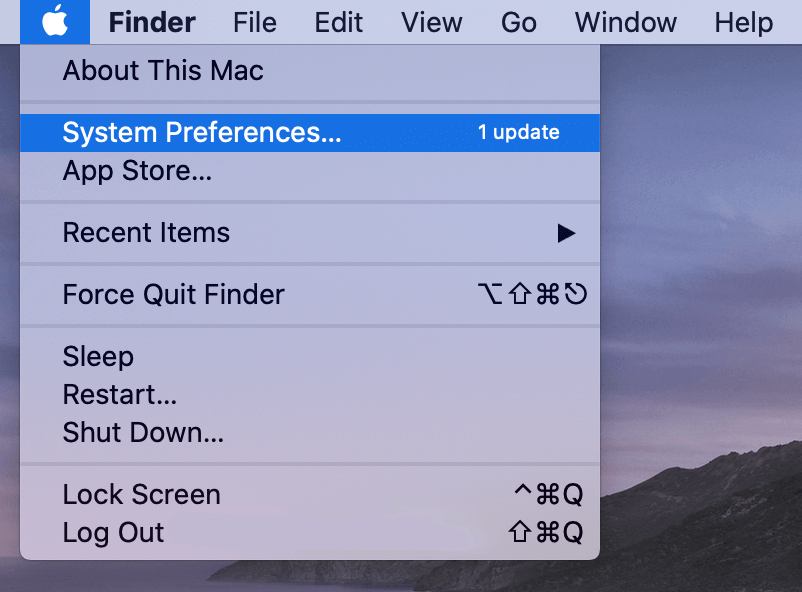



![[100% löst] Hur åtgärdar jag meddelandet Fel vid utskrift i Windows 10? [100% löst] Hur åtgärdar jag meddelandet Fel vid utskrift i Windows 10?](https://img2.luckytemplates.com/resources1/images2/image-9322-0408150406327.png)




![FIXAT: Skrivare i feltillstånd [HP, Canon, Epson, Zebra & Brother] FIXAT: Skrivare i feltillstånd [HP, Canon, Epson, Zebra & Brother]](https://img2.luckytemplates.com/resources1/images2/image-1874-0408150757336.png)